Одним из распространенных явлений для большинства пользователей сети в наши дни является удаление фона, особенно наслоение изображений для публикации в Интернете и на сайтах социальных сетей. Эта деятельность полезна во многих отношениях. Вы можете использовать его для предоставления наглядных пособий, создания плаката или брезента или перехода из совершенно новой среды. Дело в том, что многие пользователи сети не могут позволить себе удалить фон в Photoshop. Как мы знаем, это ведущий фоторедактор, который предлагает расширенные возможности редактирования, включая удаление фона.
Если вы находитесь в такой же ситуации, вам будет приятно узнать, что с помощью Pixlr это довольно просто. Вы правильно прочитали. Это один из лучших способов сделать прозрачный фон и заменить его онлайн. Тем не менее, вы узнаете, как удалить фон с изображения онлайн с помощью Pixlr. Кроме того, мы также ищем лучшую альтернативу более простому способу удаления фона онлайн.
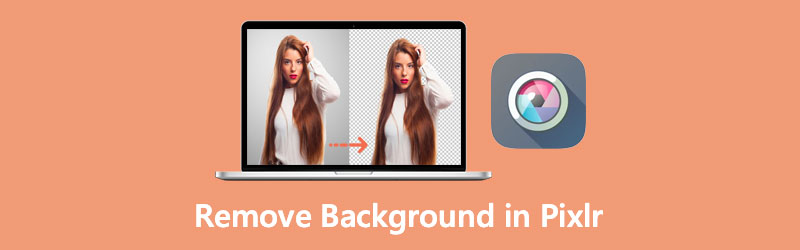
Как удалять белый фон в онлайн-редакторе Pixlr
- Часть 1. Как удалить фон в Pixlr
- Часть 2. Надежная альтернатива Pixlr
- Часть 3. Советы по использованию Pixlr
- Часть 4. Часто задаваемые вопросы об удалении фона в Pixlr
Часть 1. Как удалить фон в Pixlr
Использование Pixlr для удаления фона — одна из лучших функций Pixlr, которые вы можете использовать. Кроме того, инструмент работает в Интернете, позволяя вам удалять фон изображения непосредственно с веб-страницы. Другими словами, загрузка приложения не требуется, чтобы помочь вам сэкономить время и место в памяти.
Кроме того, в веб-приложении даже есть инструменты для обработки сложных фонов и выбора сложных областей, таких как человеческие волосы и шерсть животных. С ним вы можете добиться отличных результатов, используя инструменты Marquee, Lasso, Wand и Pencil. С другой стороны, ниже приведена инструкция, как стереть фон в Pixlr.
Шаг 1. Получите доступ к приложению веб-сайта
В веб-браузере перейдите на официальный сайт Pixlr или скопируйте и вставьте эту ссылку http://apps.pixlr.com/editor/ в адресную строку браузера. Доступ к Pixlr E Расширенный фоторедактор выбрав эту опцию на главной странице. Затем откроется бесплатная версия Фотомагазин Pixlr E Editor .
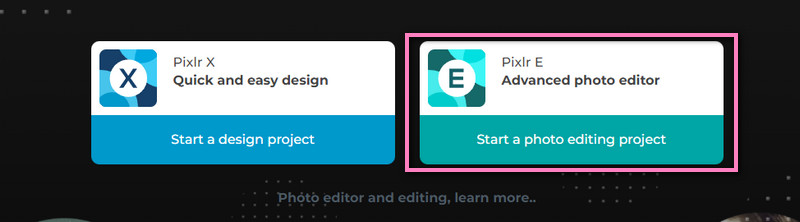
Шаг 2. Загрузите файл изображения
Нажми на ОТКРЫТЬ ИЗОБРАЖЕНИЕ кнопка из Фоторедактор и дизайнер страница. Эта операция открывает проводник на вашем компьютере. Пожалуйста, найдите свою целевую фотографию и выберите ее, чтобы успешно загрузить ее в программу.
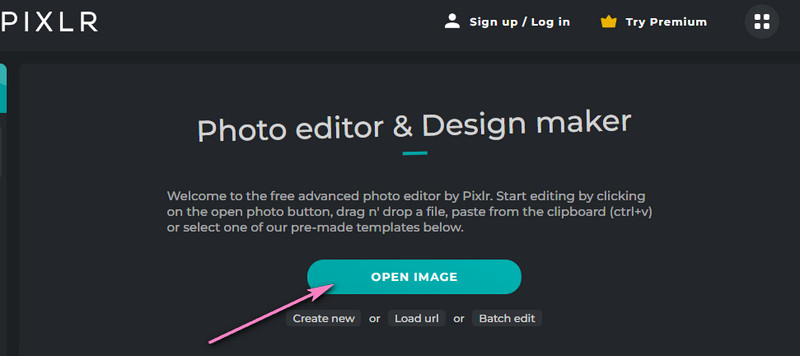
Шаг 3. Удалить фон изображения
Далее поставьте галочку Палочка инструмент, напоминающий волшебную палочку, на левой панели инструментов. Этот параметр позволяет выделить части изображения по цвету. Теперь нажмите на фон изображения и выберите пиксель похожего цвета в этой области. Удар удалять для удаления фона. Вы также можете выбрать несколько областей, удерживая сдвиг и щелкнув несколько областей.
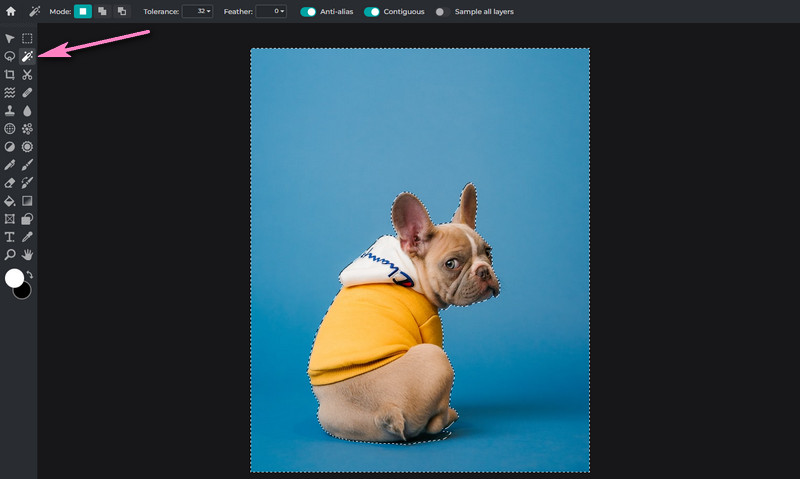
Шаг 4. Сохраните измененный файл
Чтобы была копия фона снятой картинки. В этот момент наведите указатель мыши на файл опция в левом верхнем углу. Выбирать Экспорт а затем выберите Быстрый экспорт слоя в формате PNG . Установите место назначения файла и переименуйте файл.
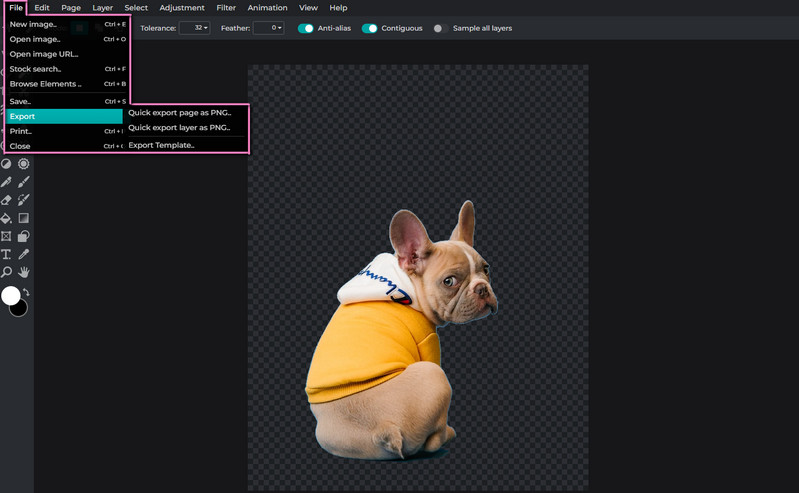
Часть 2. Надежная альтернатива Pixlr
Одно из самых доступных приложений для удаления фона с фотографии, совместимое практически со всеми браузерами. Vidmore для удаления фона онлайн. Инструмент создан специально для отделения переднего плана от фона изображения. Он оснащен технологией искусственного интеллекта, которая автоматически определяет объект фотографии и эффективно удаляет фон.
Кроме того, у вас есть свобода выбора фона. Это позволяет вам выбирать из простых цветов или загружать свою собственную графику и устанавливать новый фон темы.
Кроме того, он поставляется с инструментом ручного удаления, который поможет вам выбрать фон, который нужно стереть, или объект, который нужно сохранить. Инструмент выбора настраивается, и вам разрешено изменять размер кисти до нужного размера для простой процедуры выбора. Вы можете поворачивать и переворачивать фото для дальнейших изданий в соответствии с желаемой ориентацией. Чтобы узнать больше о том, как очистить фон в альтернативе Pixlr, вы можете обратиться к приведенным ниже шагам.
Шаг 1. Запустите инструмент веб-сайта
Прежде всего, откройте страницу программы. Для этого введите название программы в адресной строке, чтобы попасть на главную страницу.
Шаг 2. Добавьте файл изображения
На главной странице инструмента нажмите кнопку Загрузить портрет кнопка. Он откроет проводник на вашем компьютере. Найдите фотографию, которую вы хотите отредактировать, или перетащите целевую фотографию в область загрузки.
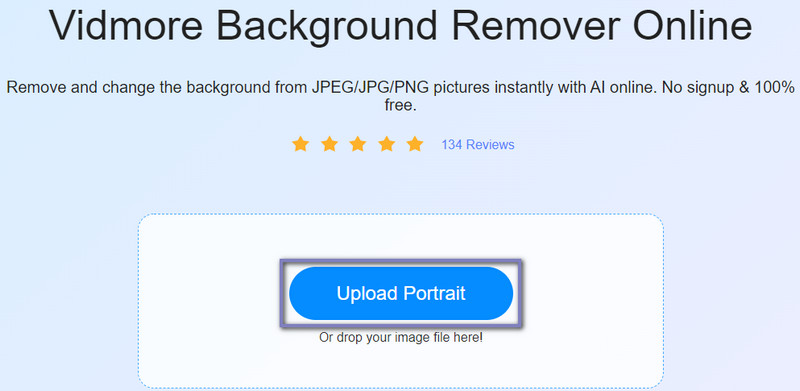
Шаг 3. Отредактируйте импортированную фотографию
Затем вы должны увидеть, что передний план отделен от фона. На этот раз отправляйтесь в редактировать вкладку, чтобы заменить фон, используя доступные простые цвета, или наложить его поверх другого изображения. Вы также можете перейти на Переехать вкладку, чтобы изменить ориентацию и угол объекта фотографии.
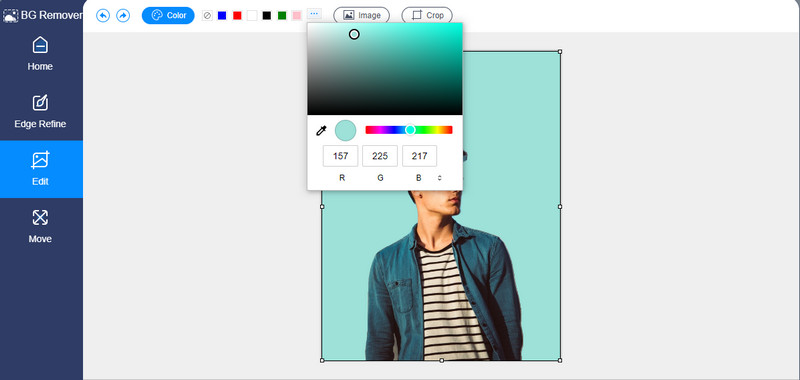
Шаг 4. Экспортируйте файл.
Вы можете экспортировать файл с замененным фоном или сделать его прозрачным, выбрав Очистить БГ в однотонных тонах под редактировать вкладка С другой стороны, нажмите кнопку Скачать кнопку, чтобы получить копию файла.
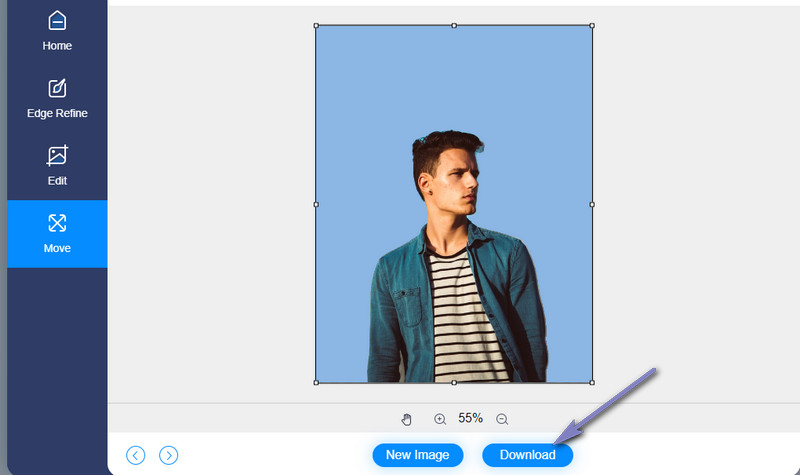
Часть 3. Советы по использованию Pixlr
Pixlr предлагает расширенные функции, аналогичные Photoshop, в которых многим людям до сих пор трудно ориентироваться. Следовательно, если вам трудно работать с изображениями с помощью Pixlr, вот несколько советов и приемов, которые могут оказаться полезными.
Совет 1: чаще используйте инструмент «Волшебная палочка»
Использование Pixlr для удаления фона теперь стало проще благодаря инструменту «Волшебная палочка». Эта функция позволяет вам выбирать области с похожими цветами на фотографии, которую вы редактируете. Вы можете перекрасить выбранные области или удалить их.
Совет 2: Растушевка
Если у вас возникли трудности с получением мягкого и постепенного края, вы должны увеличить растушевку. Чем меньше растушевка, тем сложнее контур. Но чем больше растушевка, тем более размытыми будут казаться края.
Совет 3: Всегда проверяйте контраст
Регулировка контрастности изображения, которое вы вырезали, заставит его сливаться с фоном. Это потому, что он часто кажется менее ярким, если у него нет изображения. Увеличение контраста может сделать его похожим на новый фон.
- 3 бесплатных способа сделать фото с веб-камерой моего ноутбука (Windows и Mac)
- 5 оптимальных способов сохранить WebP в GIF в Интернете
Часть 4. Часто задаваемые вопросы об удалении фона в Pixlr
Как убрать прозрачный фон в Pixlr?
Удаление прозрачного фона означает, что Pixlr меняет фон изображения с прозрачного на однотонный или новую графику. Для этого добавьте еще один слой и поместите его под объект исходной фотографии.
Как убрать белый фон в Pixlr?
Удаление белого фона с помощью инструмента «Волшебная палочка». Он может выбирать области одного цвета и удалять их одновременно.
Можно ли убрать клетчатый фон в Pixlr?
да. Самый быстрый способ удалить клетчатый фон в Pixlr — выбрать объект. Вырежьте выделенную область и вставьте ее на другой слой. К тому времени вы можете сохранить вырез отдельно.
Вывод
Удаление фона может быть так же просто, как 1,2,3 при использовании правильной программы. Другими словами, Pixlr удаляет фон быстро, предлагая функции, аналогичные Photoshop. Тем не менее, предположим, что вам все еще сложно ориентироваться. В этом случае вы можете выбрать простую альтернативу, такую как Vidmore Background Remover Online. Просто ознакомьтесь с рекомендациями выше.
 Как удалить фон в Canva [Пошаговое руководство]
Как удалить фон в Canva [Пошаговое руководство] Как удалить фон изображения в PowerPoint (быстро и просто)
Как удалить фон изображения в PowerPoint (быстро и просто) Как удалить ненужный фон в Photoshop (шаг за шагом)
Как удалить ненужный фон в Photoshop (шаг за шагом)
- Официальный магазин
- Выбрать язык
- Другие языки
Источник: www.vidmore.com
Как сделать прозрачный фон в программе pixlr
Большинство блогеров при написании новых статей на своем сайте стараются в пост вставить какую-то картинку, которая бы отражала суть всей статьи. Эти картинки стали уже хорошей традицией и используются практически во всех блогах.
Кто-то рисует картинки самостоятельно. Например, у меня есть хороший знакомый, который все изображения для своего сайта создает в программе 3ds Max. Но большинство вебмастеров берут изображения из Интернета, и очень часто попадаются отличные картинки с неподходящим фоном под фон блога. Но эта проблема чаще всего решаемая, нужно лишь сделать фон картинки прозрачным. О том, как сделать фон картинки прозрачным, я и расскажу в данной статье.

Самый распространенный способ сделать фон картинки прозрачным – использовать графический редактор Photoshop. Но не у многих из нас на компьютере установлена данная программа. Лично у меня Фотошопа на компьютере нет.
Как сделать прозрачный фон у картинки.
Для примера у меня есть картинка, которая мне очень сильно понравилась, но основной фон этой картинки – белый, а фон моего сайта абсолютного другого цвета (например, синий).

Моя задача — сделать фон картинки абсолютно прозрачным и разместить эту картинку на сайт с другим фоном. Для того, чтобы сделать фон прозрачным, я буду использовать онлайн-сервис для работы с изображениями — Pixlr.com. Pixlr.com — является неким подобием Photoshop. Редактировать любые изображение с помощью данного сервиса можно Онлайн, не устанавливая на компьютер при этом никаких программ.
1) Заходим на сайт Pixlr и загружаем изображение:

2) С правой стороны в окне «Слои» щелкаем два раза мышкой по изображению «замочек», который запрещает нам удалить задний слой на картинке.

После двух щелчков мыши «замочек» превратится в «галочку», которая позволяет нам удалить задний фон на изображении.

3) В панели «Инструменты» выбираем «Волшебная палочка» и щелкаем по тому фону, от которого мы хотим избавиться. В моем случае я щелкаю по белому фону, который мне нужно удалить. После щелчка по фону — фон, который будет удален, выделится пунктиром.

4) После того, как фон будет выделен, нажимаем на клавишу Delete, и фон будет удален:

5) Сохраняем картинку с прозрачным фоном на свой компьютер. Сохранять нужно обязательно в формате PNG. В противном случае прозрачный фон будет потерян.

В итоге буквально за минуту я сделал картинку с прозрачным фоном и теперь могу разместить ее на сайт, например, с синим фоном.

Хочется отметить, что данным способом не всегда удастся удалить любой основной фон картинки и сделать его прозрачным, но для большинства случаев данный вариант подходит.
Если что-то непонятно из статьи, советую посмотреть мой онлайн-урок: «Как сделать фон картинки прозрачным»:
Источник: revate.ru
Как удалить фон в редакторе Pixlr и его альтернативе
Удаление фона — одна из повседневных вещей, которые мы делаем на наших фотографиях, в основном, если на заднем плане у нас есть ненужные объекты или фотобомбардировщик. Итак, что мы делаем, так это ищем редакторы, которые помогут нам избавиться от этих надоедливых фонов. Кроме того, удаление фона с нашего изображения может принести много пользы.
Мы можем использовать эти изображения для создания плакатов, рекламной рекламы и многого другого. Но самая большая проблема в том, что они не могут использовать Photoshop. Мы все знаем, что Photoshop требует профессиональных навыков редактирования для выполнения удаления.
Предположим, что вы находитесь в такой же ситуации; вы, вероятно, задаетесь вопросом, есть ли другая альтернатива Photoshop. Вот почему мы сделали эту статью, чтобы помочь вам удалить фон с изображений онлайн с помощью Pixlr. Это лучший способ удалить фон и заменить его новым. Как уже говорилось, в этой статье вы узнаете, как очистить фон в Pixlr. Кроме того, мы представим вам ведущую альтернативу самому простому способу удалить фон онлайн.

Удалить фон изображения в Pixlr
- Часть 1: Как удалить фон в редакторе Pixlr
- Часть 2: Как удалить фон в альтернативном редакторе Pixlr
- Часть 3. Часто задаваемые вопросы об удалении фона Pixlr
Часть 1. Как удалить фон в редакторе Pixlr
Как убрать белый фон в Pixlr?
Лучшая функция, которую вы можете использовать в редакторе Pixlr, — это средство удаления фона Pixlr. Это веб-программа, которая позволяет удалять фон с изображения. С другой стороны, скачивать такое приложение не обязательно. В результате эта программа помогает пользователям экономить время и место на своих компьютерах.
С помощью искусственного интеллекта Pixlr Background Remover может удалять даже самые сложные объекты, такие как человеческие волосы, шерсть животных и многое другое. С помощью этого инструмента вы также можете улучшить свое изображение. Пользователи также могут использовать инструменты для определения фона, такие как маски Magic, Draw и Lasso. Кроме того, вы можете использовать ручные инструменты для точной настройки вырезания изображений.
Кроме того, программа имеет некоторые ограниченные функции, если вы являетесь бесплатным пользователем. Если вы хотите получить доступ к полной функции, вам необходимо перейти на премиум-версию.
Следуйте инструкциям ниже и посмотрите, как работает Pixlr Background Remover.
1. Перейдите прямо на официальный сайт Pixlr, чтобы получить доступ к программе на вашем компьютере. Нажмите на Открыть изображение кнопку с главного экрана страницы для импорта изображения.
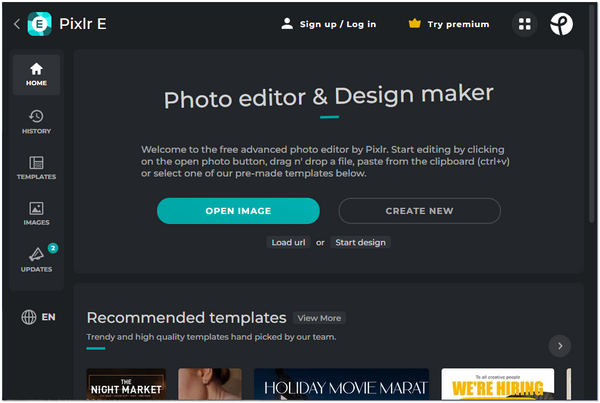
2. Выберите нужное изображение из локальной папки на вашем компьютере. Затем программа загрузит изображение. Найдите вырез в левой части основного интерфейса. Затем выберите Волшебная маска инструмент из инструментов редактирования в верхней части основного интерфейса.
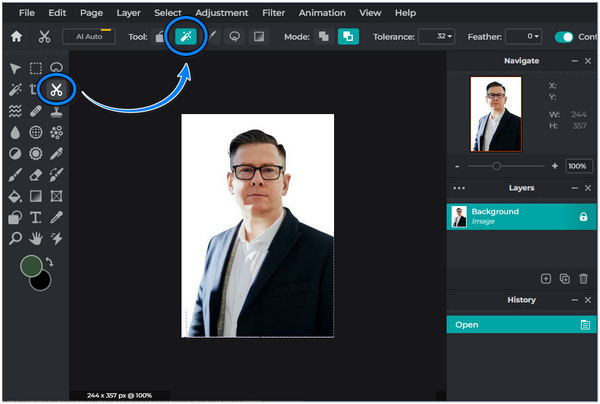
3. Начните щелкать фон изображения, которое хотите удалить. Когда фон станет полностью прозрачным, нажмите кнопку Save. вариант из выпадающего списка Файл . Также вы можете нажать Ctrl + S для более быстрого сохранения копии вашего изображения.
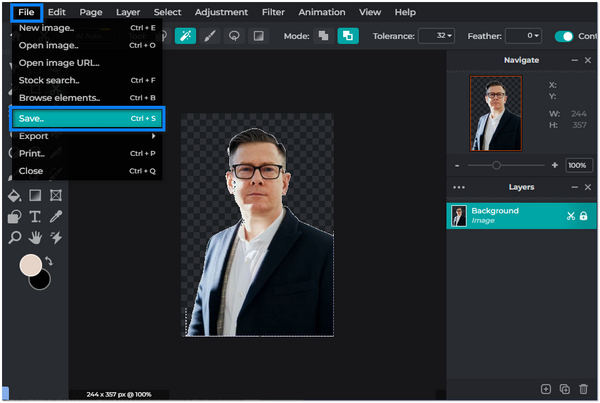
Pixlr — неплохой вариант для удаления фона с фотографий. Более того, он преуспевает в удаление водяных знаков изображения в Pixlr.
Часть 2. Как удалить фон в альтернативном редакторе Pixlr
Когда вам сложно использовать Pixlr, самая доступная программа, на которую вы можете положиться для удаления фона, — это AnyMP4 для удаления фона онлайн. Любой может использовать эту альтернативу ластика фона Pixlr во всех браузерах в любое время и в любом месте. Загрузите свое изображение напрямую и используйте этот инструмент без входа в систему. Кроме того, с AnyMP4 Background Remover Online может справиться любой, и это просто.
Знаете ли вы, что этот инструмент основан на технологии искусственного интеллекта? Он интеллектуально распознает объект на фотографии и плавно удаляет фон. Что вам понравится в этом инструменте, так это то, что у вас есть возможность выбрать желаемый фон. Программа позволит вам выбрать простые цвета, импортировать свой дизайн и установить новый фон.
Кроме того, AnyMP4 Background Remover автоматически удаляет фон после загрузки. Кроме того, у него есть инструмент для ручного удаления, который позволяет стереть или сохранить объект. Для облегчения выбора вы можете настроить размер кисти в зависимости от ваших потребностей.
См. подробные руководства ниже, чтобы узнать, как стереть фон в альтернативе Pixlr.
1. Запустите программу на официальном сайте AnyMP4 Background Remover. Вы также можете нажать здесь если вы хотите быть сразу же перенаправлены на страницу.
2. В главном интерфейсе AnyMP4 Background Remover Online нажмите кнопку Загрузить изображение кнопку, чтобы открыть локальную папку с вашего компьютера. Выберите изображение, которое вы хотите удалить из фона. Кроме того, вы можете перетащить свою фотографию на дисплей.
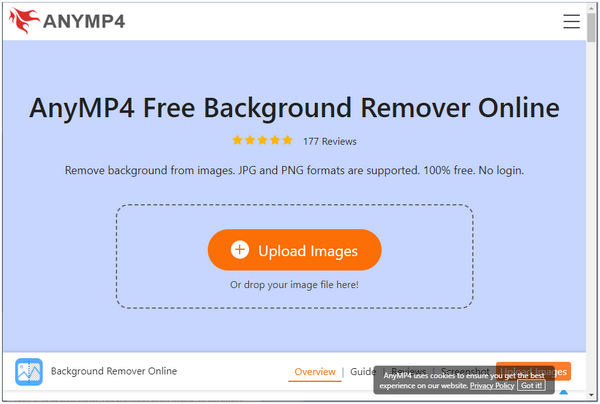
3. Теперь, когда у вашего изображения нет фона, перейдите к Редактировать вкладку на панели инструментов, чтобы выбрать предпочитаемый цвет фона или наложить на него новое изображение.
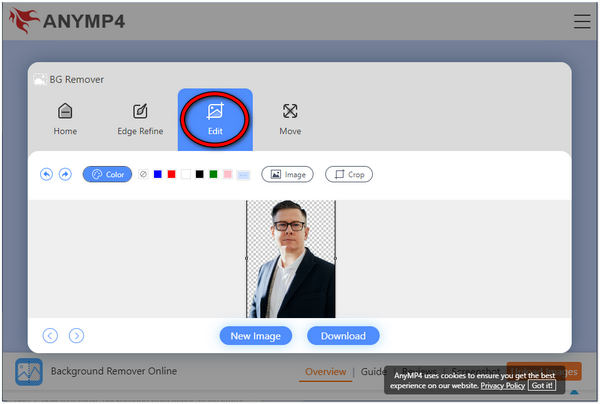
4. Если вас устраивает результат, нажмите кнопку Скачать кнопку, чтобы сохранить копию файла.
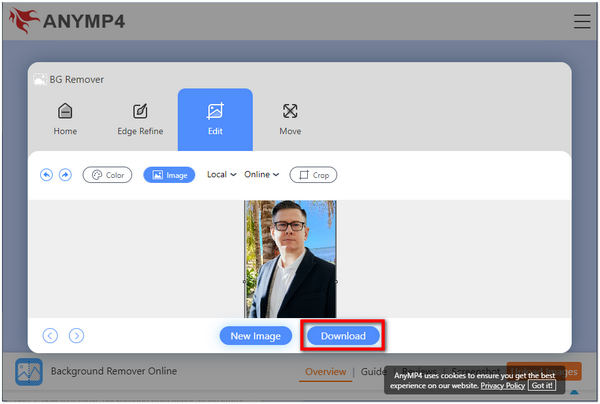
С AnyMP4 Background Remover Online вы можете обрезать изображение, чтобы оно выглядело по-новому. Вы даже можете переворачивать и вращать изображение, как хотите.
Часть 3. Часто задаваемые вопросы об удалении фона Pixlr
1. Как убрать прозрачный фон в Pixlr?
Удаление прозрачного фона — это Pixlr, который меняет фоновое изображение с полупрозрачного на новый графический или основной цвет. Для этого добавьте новый слой и поместите его под тему исходного изображения.
2. В каком формате лучше всего сохранить изображение без фона?
Наиболее подходящий формат для сохранения изображения — PNG. Этот контейнер изображения позволяет использовать несколько слоев прозрачности, а это означает, что ваше изображение никогда не будет пикселизировано при размещении на фоне разных цветов. PNG имеет прозрачность Alpha Bit, которую вы не можете получить из JPG или других растровых форматов.
3. При удалении фона из Pixlr теряется качество?
С Pixlr Background Remover вы можете быть уверены, что качество вашего изображения останется неизменным. С помощью этого инструмента вы можете сохранить результат размером до 16 мегапикселей (4096 × 4096 пикселей). У него нет ограничений на размер и качество изображения с помощью бесплатного Pixlr Background Remover. Создайте отличную идею для своего интернет-магазина, страницы продукта, сайта в социальных сетях и многого другого. Конечно, вы можете повысить качество изображения после удаления фона другими инструментами для улучшения изображения.
4. Можно ли убрать клетчатый фон в Pixlr?
Абсолютно да. Загрузчики стоковых изображений используют клетчатый фон при создании векторной графики для отображения прозрачности. Клетчатый фон остается, если вы пытаетесь вставить изображение в инструмент редактирования растровой графики. Самый быстрый способ избавиться от клетчатого фона в Pixlr — выбрать объект.
Вы должны вырезать обозначенную область и вставить ее в другой слой. Затем вы можете сохранить вырез отдельно.
Заключение
Удаление фона с изображения может быть проще с помощью подходящего инструмента. Иными словами, Pixlr легко удаляет фон по сравнению с Photoshop. Однако, если вам все еще трудно ориентироваться в программе. Попробуйте самую простую альтернативную программу, например AnyMP4 Background Remover Online. Если этот пост помог вам решить ваши проблемы, вы можете оценить нас и поставить нам звезду.
Вы также можете оставить комментарий для получения дополнительных предложений для следующей статьи. Желаю отличного дня!
Что вы думаете об этом посте.
Рейтинг: 4.9 / 5 (на основе рейтингов 504)
Размещено от Анжелика Ливанаг в Редактирование фотографий
Источник: www.anymp4.com